MicrosoftStoreエラー0x80072F30を修正します接続を確認します
MicrosoftStoreのエラーコード0x80072F30 ストアが正常に起動できないか、インターネットへの接続に失敗した場合に発生します。これは、Windows Updateサービスの停止、Windowsストアキャッシュの破損、またはインターネット接続の品質が原因で発生する可能性があります。表示されるエラーメッセージは次のとおりです。接続を確認してください。MicrosoftStoreはオンラインである必要があります。オンラインではないようです。エラーコード0x80072f30 。
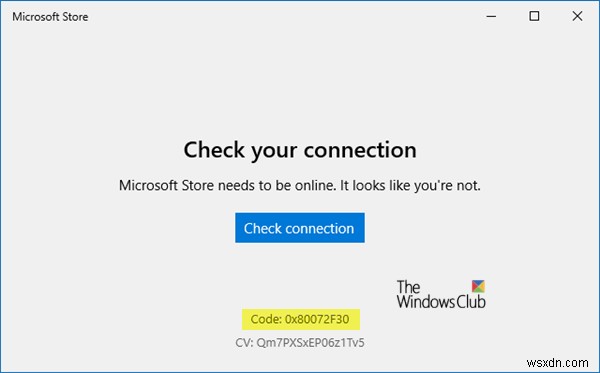
MicrosoftStoreエラー0x80072F30を修正
エラーコード0x80072F30は、基本的にWindowsストアの正常な起動を妨げるWindowsストアに関連付けられています。エラーコード0x80072F30を解決し、Windowsストアを正常に開く能力を取り戻すために試す必要のある最も効果的な解決策のいくつかを次に示します。
- インターネット接続を変更する
- コンピューターの時刻、日付、タイムゾーンを確認します
- 組み込みのネットワークトラブルシューティングを実行する
- MicrosoftStoreキャッシュをリセットする
- WindowsUpdateServiceのステータスを確認します。
それらを見てみましょう。
1]インターネット接続を変更する
基本的なヒントですが、チャームのように機能することもあります。インターネット接続に問題があるかどうかを確認し、可能であれば別のインターネット接続に接続して、MicrosoftStoreが開いているかどうかを確認することをお勧めします。また、DNSを変更してみて、それが役立つかどうかを確認することをお勧めします。
2]コンピュータの時刻、日付、タイムゾーンを確認します
多くのアプリとサービスは、コンピューターのタイムゾーン、日付、および時刻に依存しています。それらが正しく構成されていない場合、クライアントマシンからの要求はサーバーから拒否されます。 MicrosoftStoreでも同じことが起こります。
- [設定]>[時間と言語]に移動します。
- [自動]に設定されている場合は、トグルをオフにして、時間とタイムゾーンを自動的に設定します。
- 次に、適切なタイムゾーンを手動で選択します。
ただし、これを手動で設定する場合は、自動に設定してPCを再起動することをお勧めします。アカウントに戻ったら、Microsoft Storeを起動して、問題が解決したかどうかを確認します。
3]組み込みのネットワークトラブルシューターを実行します
Windowsは、タスクレストネットワークを実行するネイティブトラブルシューティングツールを提供します。これらのネットワークトラブルシューティングの1つを実行し、PCを再起動して、それが役に立ったかどうかを確認します。
4]MicrosoftStoreキャッシュをリセット
他のブラウザーと同様に、Microsoft Storeも、アプリとゲームのセクションにアクセスするとキャッシュします。キャッシュが無効になっている可能性があるため、削除する必要があります。ガイドに従って、MicrosoftStoreキャッシュをリセットします。
5] WindowsUpdateServiceのステータスを確認します
Microsoft Storeが正しく機能するかどうかは、WindowsUpdateServiceによって異なります。 Updateサービスに問題があり、ストアの読み込みに失敗している可能性があります。
- 「services.msc」と入力します 実行プロンプトでEnterキーを押して、サービスマネージャーを開きます。
- これにより、Windowsで利用可能なすべてのサービスが表示されます。 WindowsUpdateServiceを検索します。
- Windows UpdateサービスがSTOPまたはPauseと表示されている場合は、ステータスを[自動]に変更します。これが機能しない場合は、WindowsUpdateのトラブルシューティングを実行できます。
これらのヒントのいずれかがMicrosoftStore0x80072F30エラーの修正に役立ったかどうかをお知らせください。
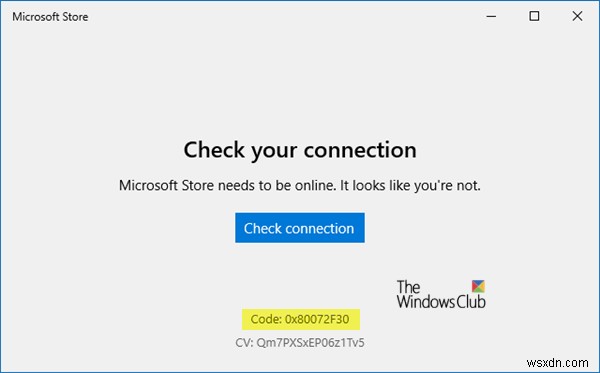
-
Windows 11 で Microsoft Store エラー 0x80131505 を修正する方法
2012 年に開始された Windows の Microsoft Store は、お気に入りのアプリケーションやゲームをダウンロード、インストール、探索するための場所です。アプリ、ゲーム、書籍、テレビ番組、映画などのデジタル コンテンツを提供する Microsoft が運営する配信プラットフォームです。 Windows 11 PC で Microsoft Store エラー 0x80131505 に悩まされていませんか?このエラーは通常、キャッシュの破損、アプリの誤動作、互換性のないドライバー、古い OS などを引き起こします。この問題を解決する方法を知りたいですか?あなたは正しい場所に
-
Windows 10 で Microsoft ストア接続エラーを修正する方法
Microsoft Store は、Windows 10 でアプリ ゲームをダウンロードして更新するための公式マーケットプレイスです。また、定期的な更新により、同社は Microsoft アプリに新しい機能と改善を追加します。ただし、Microsoft Store アプリを開いてお気に入りのゲームをダウンロードしたり、既存のアプリを更新したりするときに、Microsoft Store に接続できないという問題が発生することがあります。 エラー コード 0X80072EE7 を返します 「サーバーがつまずきました。」この問題の原因はさまざまで、インターネット接続の問題、プロキシ ファイアウォール
